การเลือกรูปแบบภาพ
เพียงเลือกใช้รูปแบบภาพที่ตั้งค่าไว้ล่วงหน้า คุณก็จะได้ภาพที่มีลักษณะเฉพาะที่สอดคล้องกับสิ่งที่คุณต้องการสื่อออกมาในภาพนั้นๆ หรือให้เหมาะกับวัตถุ
-
เลือก [
: รูปแบบภาพ]
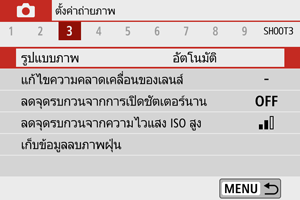
-
เลือกรูปแบบภาพ

คุณลักษณะรูปแบบภาพ
-
[
] อัตโนมัติ
โทนสีของภาพจะได้รับการปรับโดยอัตโนมัติ เพื่อให้เหมาะกับฉากที่ถ่าย สีสันจะดูสดใส สำหรับภาพท้องฟ้าสีฟ้า ใบไม้สีเขียว และพระอาทิตย์ตก โดยเฉพาะในฉากธรรมชาติ กลางแจ้ง และยามพระอาทิตย์ตกดิน
หมายเหตุ
- หากไม่ได้โทนสีที่ต้องการเมื่อเลือก [อัตโนมัติ] ให้ใช้รูปแบบภาพอื่น
-
[
] ปกติ
ภาพจะดูมีสีสัน สดใส และคมชัด เหมาะสำหรับฉากส่วนใหญ่
-
[
] ภาพบุคคล
เพื่อให้โทนสีผิวเรียบเนียน มีความคมชัดลดลงเล็กน้อย เหมาะสำหรับถ่ายภาพบุคคลในระยะใกล้
สามารถปรับโทนสีผิวได้โดยการเปลี่ยน [
โทนสี] ตามที่อธิบายไว้ใน การตั้งค่าและลูกเล่น
-
[
] ภาพวิว
ภาพที่ได้จะมีชีวิตชีวาและคมชัดมาก และส่วนที่เป็นสีฟ้าหรือสีเขียวจะดูสดขึ้น เหมาะสำหรับภาพทิวทัศน์ที่น่าประทับใจ
-
[
] เน้นรายละเอียด
สำหรับการแสดงรายละเอียดของรูปทรงวัตถุที่ละเอียดและพื้นผิวที่ละเอียดอ่อน สีจะสดใสเล็กน้อย
-
[
] ภาพเป็นกลาง
สำหรับการตกแต่งในภายหลังบนคอมพิวเตอร์ ทำให้ภาพสีอ่อนลง มีความเปรียบต่างต่ำและโทนสีเป็นธรรมชาติ
-
[
] ภาพตามจริง
สำหรับการตกแต่งในภายหลังบนคอมพิวเตอร์ สร้างสีสันที่แท้จริงของวัตถุตามที่วัดในเวลากลางวันด้วยอุณหภูมิสี 5200K ทำให้ภาพสีอ่อนลง มีความเปรียบต่างต่ำ
-
[
] ภาพขาวดำ
สร้างสรรค์ภาพขาวดำ
ข้อควรระวัง
- ไม่สามารถกู้คืนภาพสีจากภาพ JPEG ที่ถ่ายด้วยรูปแบบภาพ [ภาพขาวดำ] ได้
-
[
] ผู้ใช้กำหนด 1–3
คุณสามารถเพิ่มรูปแบบใหม่โดยใช้ค่าที่ตั้งไว้ล่วงหน้า เช่น [ภาพบุคคล] หรือ [ภาพวิว] หรือไฟล์รูปแบบภาพ แล้วปรับตามที่ต้องการ () ภาพที่ถ่ายด้วยรูปแบบที่คุณยังไม่ได้กำหนดเองจะมีลักษณะเช่นเดียวกับการตั้งค่า [อัตโนมัติ] เริ่มต้น
สัญลักษณ์
ไอคอนบนหน้าจอเลือกรูปแบบภาพแสดงถึง [สูง], [
ละเอียด] และ [
ต่ำ] สำหรับ [
ความคมชัด] และ [
ความเปรียบต่าง] และพารามิเตอร์อื่นๆ ตัวเลขจะแสดงค่าที่กำหนดของการตั้งค่าที่เฉพาะสำหรับรูปแบบภาพที่เกี่ยวข้อง
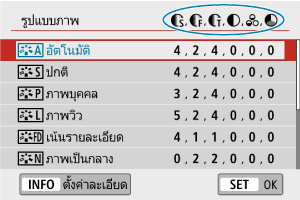

ข้อควรระวัง
- สำหรับการบันทึกภาพเคลื่อนไหว * จะแสดงในส่วนพารามิเตอร์ [
ละเอียด] และ [
ต่ำ] ของ [
ความคมชัด] ซึ่งกล้องจะไม่นำ [
ละเอียด] และ [
ต่ำ] มาใช้กับภาพเคลื่อนไหว